-本日のアジェンダ-
1限目
学科 HTML/CSS基礎①
Webサイト制作の手順について
2限目
学科 HTML/CSS基礎①
Webサイト制作時の事前準備について
3限目
学科 HTML/CSS基礎①
HTMLの基本構造について
4限目
学科 HTML/CSS基礎①
文章情報と文書本文について
5限目
学科 HTML/CSS基礎①
本日の講義のまとめ
○WEBサイト制作の流れ
1.依頼を頂く
↓
2.提案する(企画をまとめる)
企画書/サイトマップ/ワイヤーフレーム/見積
↓
3.デザインに必要な素材の作成
ロゴ
・ピクトグラム
・アクセスマップ
・写真(加工・撮影・収集)
・原稿
・その他(SNSやjQueryの動きの素材等々…)
↓
4.デザインラフの作成
↓
5.コーディング
↓
6.素材の確認
↓
7.マークアップ
↓
8.CSSでデザインする
↓
9.サーバーにテストアップ
↓
10.納品
【本日の授業実践内容】
1.CSSを色々触ってみよう(10分自習)
style〉background(バックグラウンド)に【#fcc】とありますが、
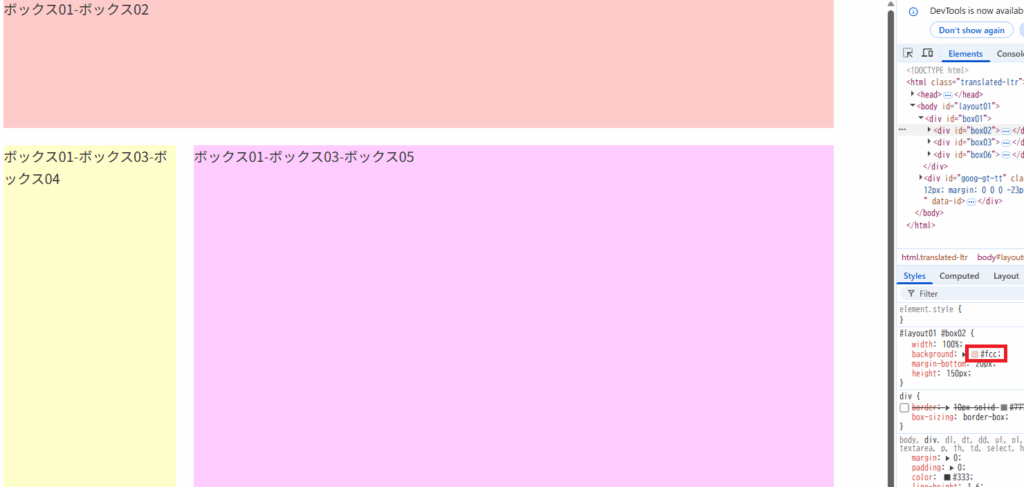
【#bdd】に変更すると…〈ボックス01-ボックス02〉の色が変わりました!
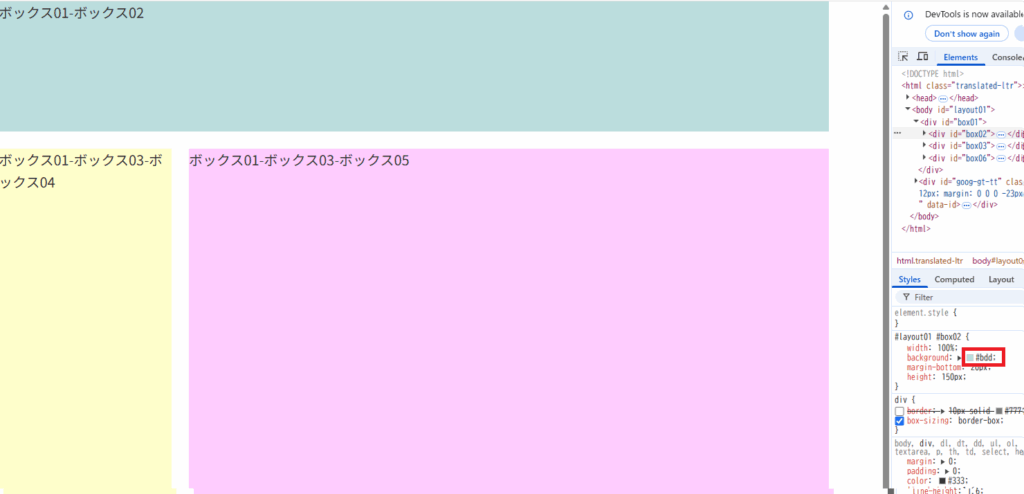
上記の様にCSSはサイト上の【見た目】を作っている【言語】になります。
その他:
width(ブロックの横幅)
margin-bottom(下側の余白を指定)
height(ブロックの高さ)
2.早見表を作ると便利&勉強になる
○HTML
ログイン ‹ 〈藤澤つかさ〉のPRサイト ※移行します10月 — WordPress
○CSS
ログイン ‹ 〈藤澤つかさ〉のPRサイト ※移行します10月 — WordPress
意味と内容の把握でOK。
3.テラパッドで操作してみよう
絶対パス:https://もしくはhttp://の後にウェブ上のドメイン、フォルダ名、ファイル名を順に記載したファイルの表記方法
相対パス:現在のファイルから目的となるファイルまでの行き道
例:../ は「1つ上へ」、./ は「今の場所」
○違いのまとめ
| 種類 | 説明 | 例 |
|---|---|---|
| 相対パス | 今いる場所(=現在のファイルの位置)からの道 | css/style.css../images/logo.png |
| 絶対パス | サイト全体やコンピュータ全体の「最初」からの道 | /images/logo.pnghttps://example.com/images/logo.png |
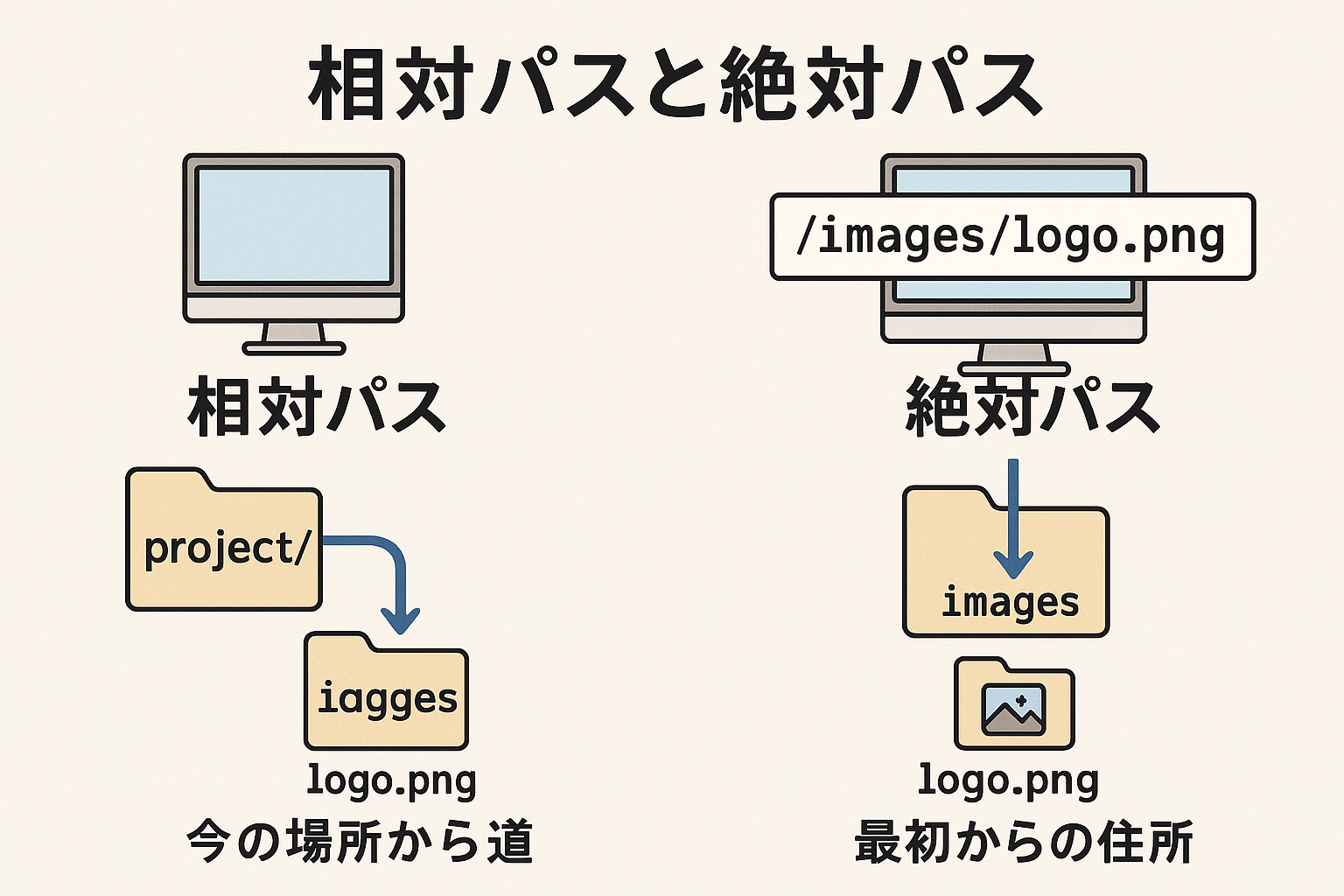
(↑生成AI画像です)
手順1)テラパットをダウンロードする
ダウンロード - TeraPad
tpad1209.exe (1.31MB) (インストーラ付き) (※インストーラはWindows2000非対応)
手順2)テラパットにコピペする
<!DOCTYPE html>
<html lang=”ja”>
<head>
(文書の情報を記述)
</head>
<body>
(文書の本体を記述)
</body>
</html>

手順3)名前を付けて保存
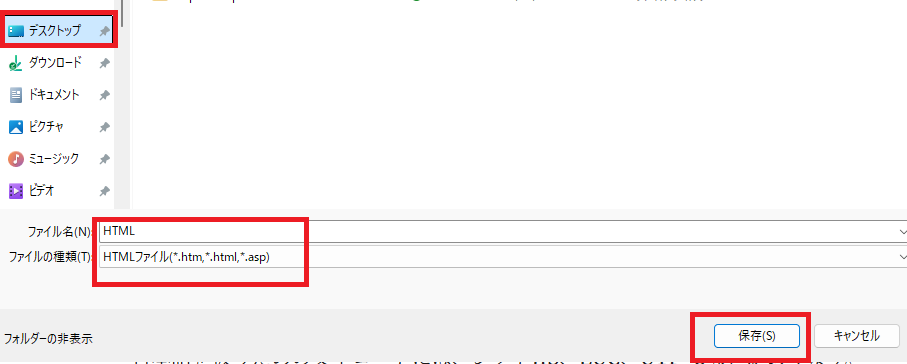
手順4)保存したHTMLファイルを開く
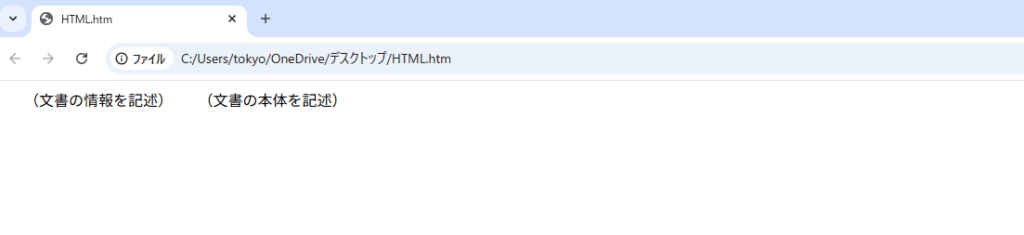
◇穐谷先生より◇
HTMLやCSSについて詳しく分かりやすく内容が掲載されたサイト↓
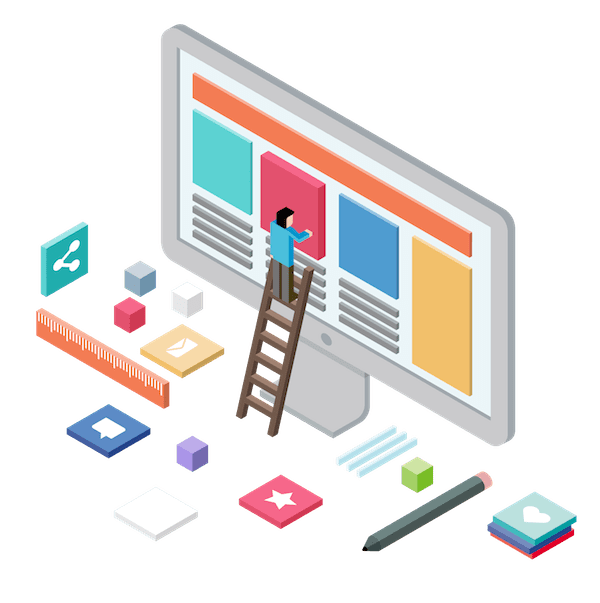
Webデザイン入門:HTMLとCSSの書き方をゼロから学ぼう
サルでも分かるHTMLとCSSの勉強講座です。初心者の方でも分かるように丁寧に1つずつ解説していきます。
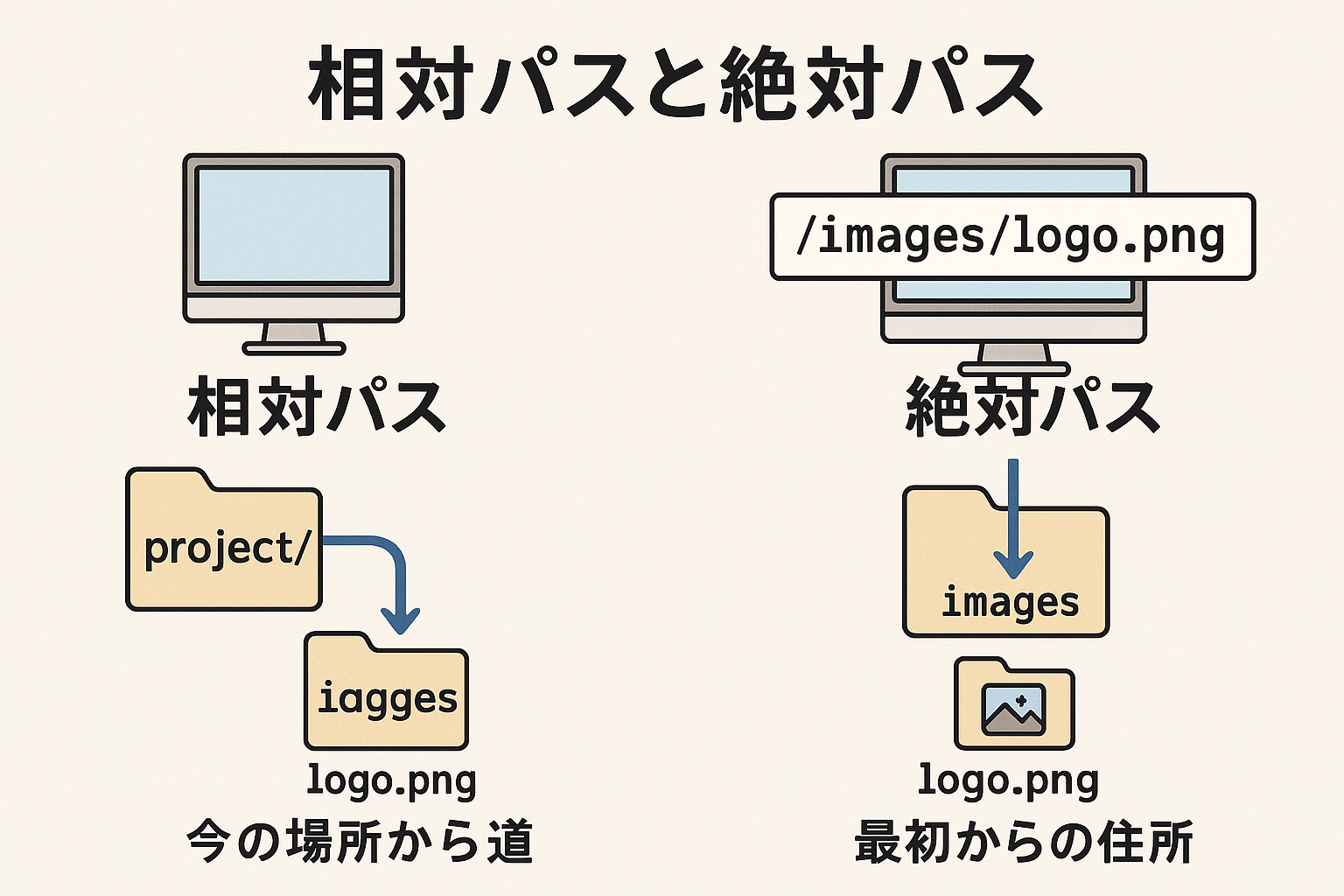


コメント